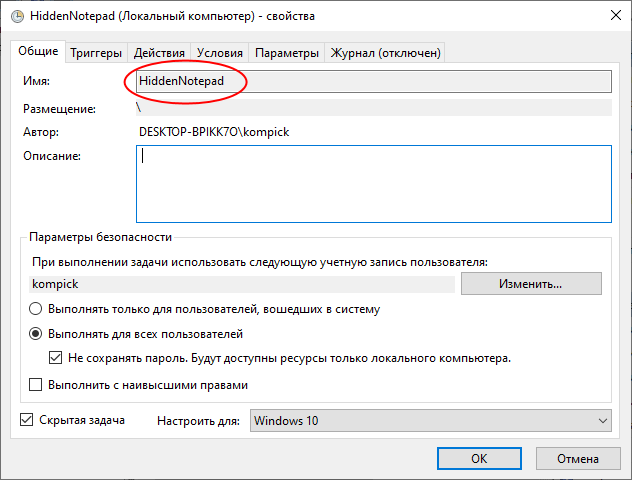Как создать ярлык на задачу в Планировщике заданий
Штатный Планировщик заданий Windows можно использовать не только для отложенного запуска приложений и скриптов. Например, вы можете создать задачу, которая станет запускать какую-то программу в скрытом режиме и для этого вам не понадобится добавлять триггер. Правда, чтобы запустить такой сценарий, вам придется открыть Планировщик заданий снова и нажать в правой колонке «Выполнить».
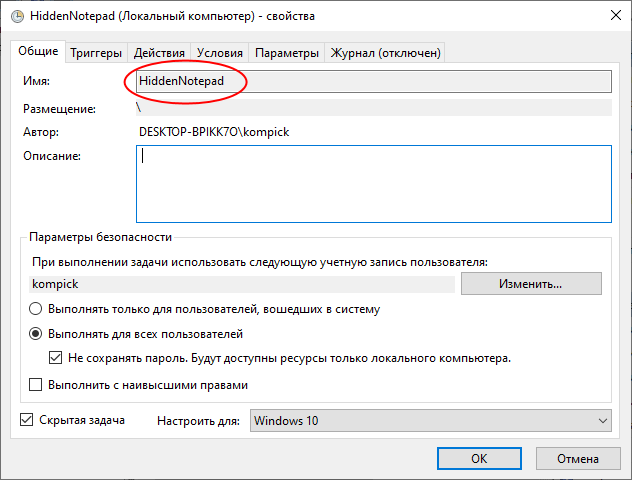
Согласитесь, это не очень удобно.
Кроме того, вам придется прибегнуть к планировщику или диспетчеру задач, чтобы завершить фоновый процесс.
Можно ли запустить созданную задачу с рабочего стола, нажав обычный ярлык?
Конечно, можете, потому что, как и многие другие оснастки Windows, планировщик задач поддерживает использование параметров командной строки.
Поэтому создайте новый ярлык на рабочем столе и в поле «Расположение объекта» вставьте следующую команду:
C:\Windows\System32\schtasks.exe /run /tn «TaskName»
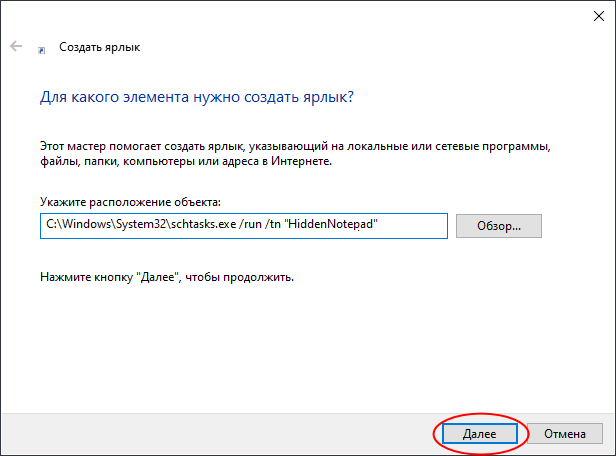
Замените TaskName именем вашей задачи, присвойте ярлыку подходящее имя и сохраните.
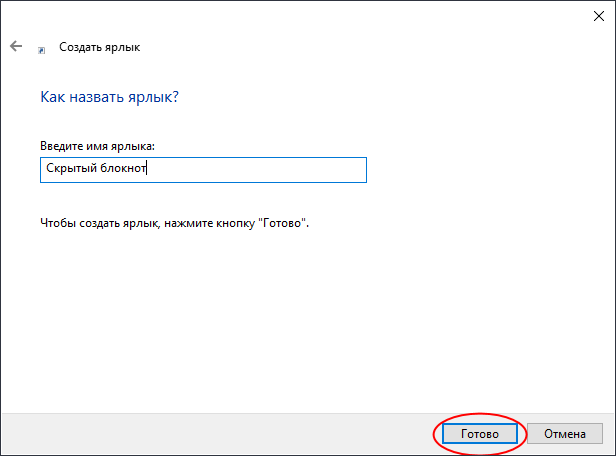
Также можно заменить иконку неприглядного ярлыка, но это необязательно.
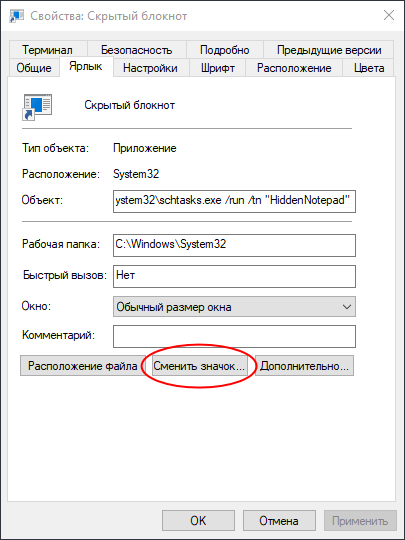
После завершения вы можете запускать задачу, созданную в планировщике, регулярно дважды щелкая ее.
Аналогично создайте ярлык для остановки работающего скрипта.
все, что вам нужно сделать, это заменить ключ -run в приведенной выше команде на -end.